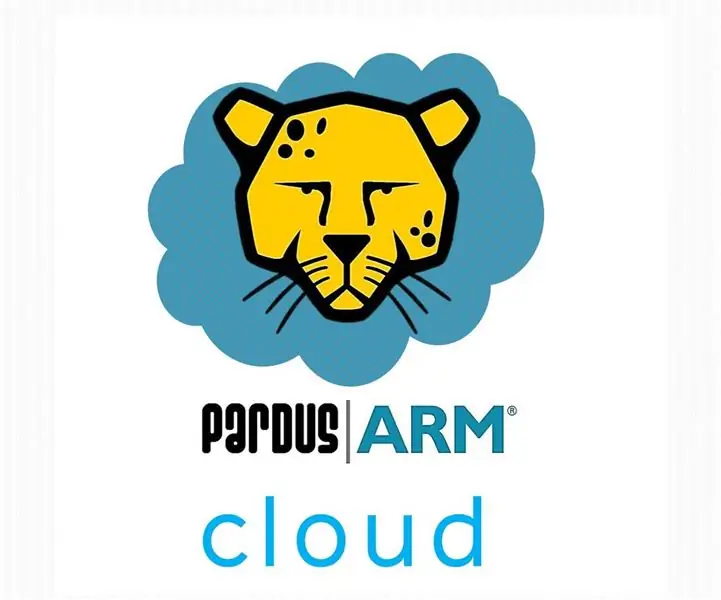
Съдържание:
- Автор John Day [email protected].
- Public 2024-01-30 07:51.
- Последно модифициран 2025-01-23 14:36.


Днес ще ви покажа как да използвате PardusARM Cloud v0.8 с Raspberry Pi 2. PardusARM Cloud е публикуван на 19 май, който е специален ден за Република Турция, защото на този ден беше Atatürk Rememberance и Sport Bayram. В моите ранни инструкции ще ви покажа как да използвате PardusARM за Raspberry Pi 2 за първото използване и наистина ви хареса, благодаря. Също така Adafruit обичаше и споделя моите инструкции по целия свят. Благодаря Adafruit и специални благодарности за общността PardusARM в Турция! Те са наистина трудолюбиви и полезни, когато човек се забие:)
ЗАБЕЛЕЖКА: Съгласно тази инструкция имам при себе си дъска Raspberry Pi 2, за да правя тези облачни неща. Ако имате платка Raspberry Pi 3, можете също да използвате перфектно PardusARM Cloud.
Списък на нуждите:
1. Табло Raspberry Pi 2 с необходимите неща.
2. Вашият компютър с интернет връзка
3. Вашият модем с LAN порт и Ethernet кабел, за да получите достъп до интернет от модем до платка Raspberry Pi 2.
4. SD карта и четец на SD карти
Стъпка 1: Изтеглете PardusARM Cloud
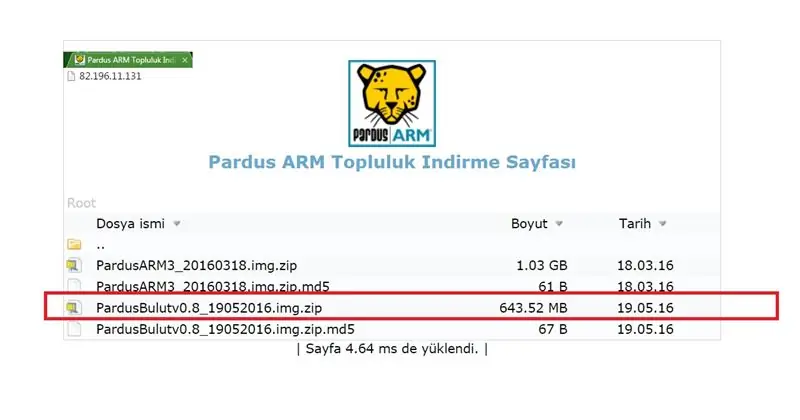
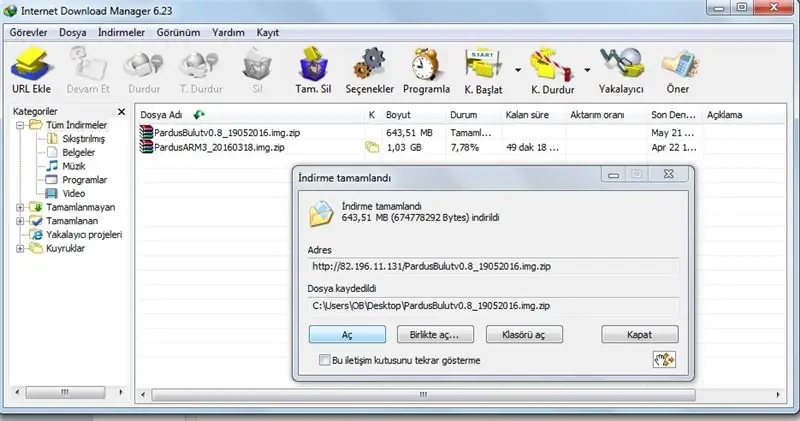
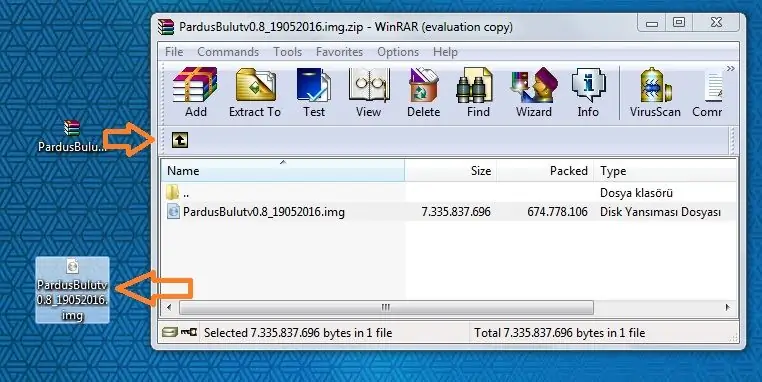
На вашия компютър посетете този адрес по -долу и изтеглете безплатно PardusARM Cloud:
82.196.11.131/
ИЛИ
armdepo.pardustopluluk.org/
Ако вашият уеб браузър греши, когато изтеглите PardusARM Cloud 645MB прибл. можете да използвате програмата Internet Download Manager, за да улесните изтеглянето на вашия работен плот.
Стъпка 2: Копирайте операционната система на SD карта

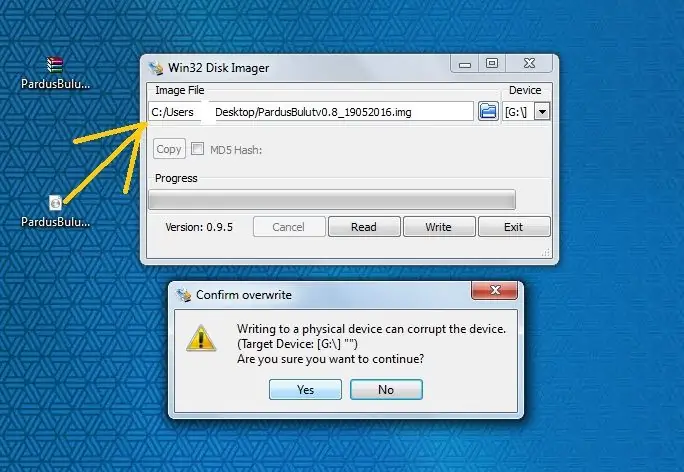


Разширението на файла на PardusARM Cloud завършва с.img.zip, което означава, че получавате zim файл, включен.img файл. След като изтеглянето приключи, трябва да извлечете.img файл на работния плот. След това трябва да използвате програмата Win32 Disk Imager за изпращане на img файл на вашата SD карта.
Сега изтеглихме PardusARM Cloud на работния плот на компютъра си. Имаме нужда от програма Win32 Disk Imager за изтегляне, за да обработим този.rar файл на нашата SD карта директно и лесно. Следователно, Raspberry Pi ще разбере, че на SD картата има нов софтуер като операционна система.
Сега поставете SD карта във вашата платка Raspberry Pi 2. След това дайте енергия на дъската си. Внимание: Ако вашето Raspberry Pi устройство работи, не поставяйте SD карта в него за безопасност на платката и SD картата.
ЗАБЕЛЕЖКА: Ако вашата SD карта не показва реалния си капацитет, прочетете инструкциите ми, за да разрешите този проблем.
Стъпка 3: За първи път стартирайте PardusARM Cloud на Raspberry Pi 2
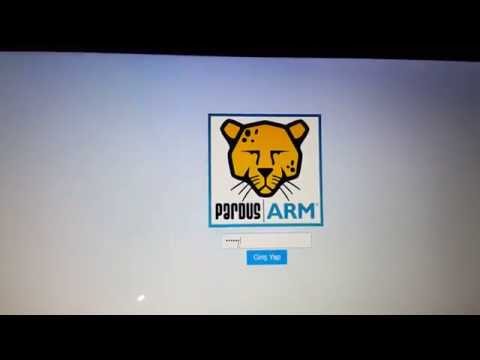
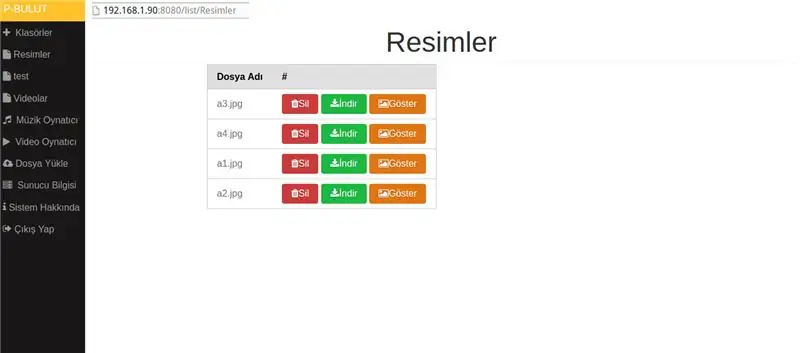
Сега включете програмирана SD карта към слота за SD карта на Raspberry Pi 2 платка и дайте енергия от адаптера и проверете дисплея си.
Стъпка 4: Променете паролата на PardusARM Cloud
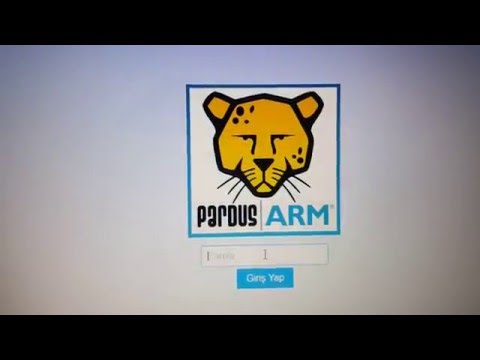
Подготвих видеоклип, за да ви покажа как да промените паролата и да влезете. За да направите това:
1. На екрана на конзолата от страна на Raspberry Pi въведете този код:
пардусбулут -аяр
2. Въведете 1, за да промените паролата
3. Въведете новата си парола, след което натиснете enter.
4. Въведете паролата си за потвърждение, след което натиснете enter.
5. Отидете на адрес 192.168.n.n: 8080, за да влезете с новата си парола.
ЗАБЕЛЕЖКА: Видеото е на турски език. Проверете субтитрите, за да ги преведете на родния си език.
Стъпка 5: Налични конзолни кодове
Когато стартирате Raspberry Pi платка с PardusARM Cloud, има някои функции, от които се нуждаете, за да получите достъп до тях с кодове като:
1. За да промените настройките на PardusARM Cloud, използвайте този код:
пардусбулут -аяр
2. За да стартирате PardusARM Cloud, използвайте този код:
пардусбулут -баслат
3. За да спрете облачните услуги на PardusARM, използвайте този код:
pardusbulut -kapat
4. Ако използвате Raspberry Pi 3 вместо Raspberry Pi 2, можете да използвате WiFi, използвайте този код, за да конфигурирате вашите WiFi настройки:
нечестиви проклятия
5. Какво ще кажете за потребителско име и парола на страницата за вход:
потребителско име: root
парола: bulut
или
потребителско име: pardus
парола: pardus
Стъпка 6: Какво означава всичко това?
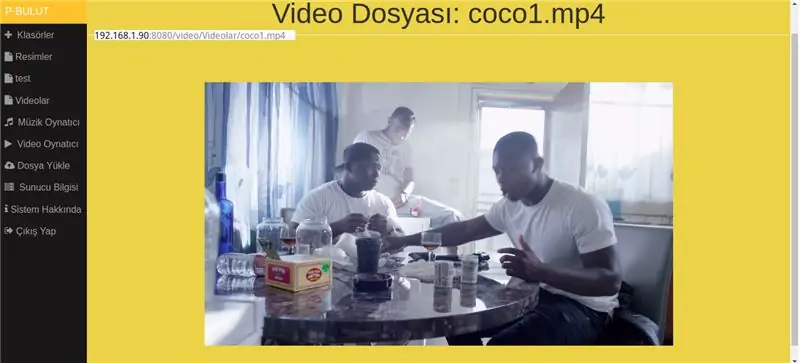
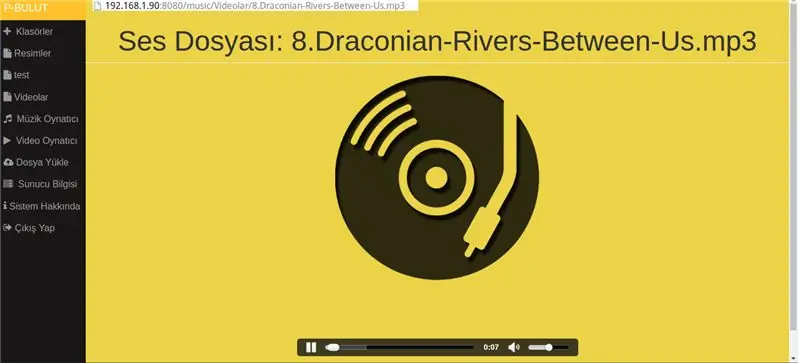
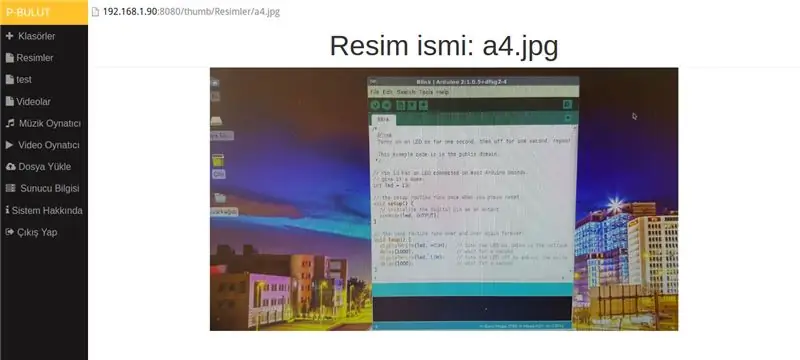
С PardusARM Cloud v0.8 можете да правите:
1. Превърнете вашата платка Raspberry Pi 2 и/или Raspberry Pi 3 в отдалечен работен плот
2. Изпратете файловете си чрез облак в паметта на вашата платка Raspberry Pi по въздуха (с интернет връзка).
3. Подгответе музикални списъци и направете плейлисти на любимите си музики.
4. Подгответе списъци с видеоклипове и направете плейлисти за любимите си видеоклипове.
5. Подгответе списъци със снимки и направете плейлисти за любимата си снимка.
6. Можете да променяте и защитавате файловете си с пароли.
7. Можете да архивирате всички файлове като слайдове, документи и други файлове в таблото на Raspberry Pi.
Това е всичко !
Препоръчано:
Цветен облак, контролиран от приложението: 7 стъпки (със снимки)

Цветен облак, контролиран от приложения: Здравейте, в тази инструкция ще ви покажа как да изградите осветление на помещението от решетъчна решетка. Всичко може да се контролира чрез WLAN с приложение. Https://youtu.be/NQPSnQKSuoUT Имаше някои проблеми с проекта. Но в крайна сметка можете да се справите с
Домашна автоматизация, контролирана от Интернет/облак, използвайки Esp8266 (aREST, MQTT, IoT): 7 стъпки (със снимки)

Интернет/облачна контролирана домашна автоматизация, използваща Esp8266 (aREST, MQTT, IoT): ВСИЧКИ кредити на http://arest.io/ за облачната услуга !! IoT е най -обсъжданата тема в света в момента !! Облачните сървъри и услуги, които правят това възможно, са атракционната точка на днешния свят … ИЗТЕГЛЯНЕТО НА ДИСТАНЦИОННАТА БАРИЕРА беше и е
Облачен облак ви лекува (робот за избягване на препятствия с функция за събиране): 8 стъпки

Облачен облак ви лекува (робот за избягване на препятствия с функция за събиране): безполезна машина - робот Arduino
Изградете вътрешен IoT сензор за качество на въздуха Не се изисква облак: 10 стъпки

Изградете вътрешен IoT сензор за качество на въздуха, не се изисква облак: Качеството на вътрешния или външния въздух зависи от много източници на замърсяване, а също и от времето.Това устройство улавя някои от често срещаните и някои от най -интересните параметри, като използва 2 сензорни чипа. Температура Влажност Налягане Органичен газ Микро
Изкуствен облак: 3 стъпки
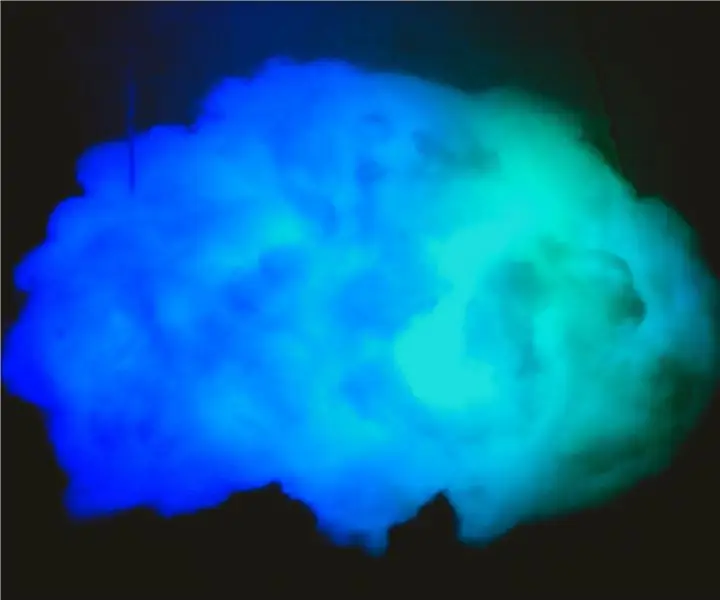
Изкуствен облак: Здравейте на всички, днес ще правя изкуствен облак в цвят дъга
